Poznámka
Na prístup k tejto stránke sa vyžaduje oprávnenie. Môžete sa skúsiť prihlásiť alebo zmeniť adresáre.
Na prístup k tejto stránke sa vyžaduje oprávnenie. Môžete skúsiť zmeniť adresáre.
VZŤAHUJE SA NA: Power BI Zostavovač zostáv
Power BI Desktop
Vo Zostavovač zostáv sú tabuľky, matice a zoznamy údajové oblasti, ktoré zobrazujú údaje stránkovanej zostavy v bunkách, ktoré sú usporiadané do riadkov a stĺpcov. Bunky zvyčajne obsahujú údaje, ako napríklad text, dátumy a čísla, ale môžu tiež obsahovať mierky, grafy alebo položky zostavy, ako napríklad obrázky. Tabuľky, matice a zoznamy sa často spoločne označujú ako oblasti údajov tablix .
Nasledujúci obrázok zobrazuje jednoduché zostavy s tabuľkou, maticou alebo zoznamom.
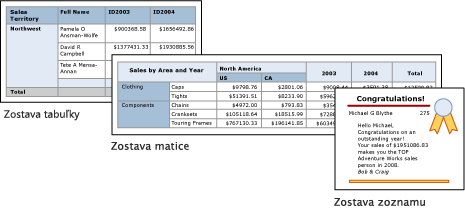
Šablóny tabuliek, matiek a zoznamov sú vytvorené na základe oblasti údajov tablix, ktorá predstavuje flexibilnú mriežku s možnosťou zobrazenia údajov v bunkách. V šablónach tabuliek a matrík sú bunky usporiadané do riadkov a stĺpcov. Keďže šablóny sú variácie základnej všeobecnej oblasti údajov tablix, môžete zobraziť údaje v kombinácii formátov šablón a pri vývoji zostavy zmeniť tabuľku, maticu alebo zoznam tak, aby zahŕňali funkcie inej oblasti údajov. Ak napríklad pridáte tabuľku a zistíte, že nenapĺľa vaše potreby, môžete pridať skupiny stĺpcov a urobiť z tabuľky maticu.
Oblasti tabuľkových a maticových údajov môžu zobraziť zložité vzťahy medzi údajmi zahrnutím vnorených tabuliek, matíc, zoznamov, grafov a mierok. Tabuľky a matice majú tabuľkové rozloženie a ich údaje pochádzajú z jednej množiny údajov vytvorenej na základe jedného zdroja údajov. Kľúčový rozdiel medzi tabuľkami a maticami je, že tabuľky môžu obsahovať iba skupiny riadkov, zatiaľ čo matice majú skupiny riadkov aj skupiny stĺpcov.
Zoznamy sú trochu odlišné. Podporujú voľné rozloženie, ktoré môže obsahovať viacero partnerských tabuliek alebo matíc, pričom každá používa údaje z inej množiny údajov. Zoznamy sa môžu použiť aj na formuláre, ako sú faktúry.
Tabuľky
Tabuľku použite na zobrazenie podrobných údajov, usporiadanie údajov do skupín riadkov alebo na obidva tieto účely. Šablóna tabuľky obsahuje tri stĺpce s riadkom hlavičky tabuľky a riadok podrobností o údajoch. Nasledujúci obrázok znázorňuje počiatočnú šablónu tabuľky vybratú v oblasti návrhu:
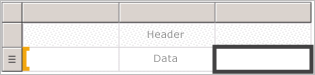
Údaje môžete zoskupiť podľa jedného poľa, podľa viacerých polí alebo napísaním svojho vlastného výrazu. Môžete vytvoriť vnorené skupiny alebo nezávislé, susedné skupiny a zobrazovať agregované hodnoty pre zoskupené údaje, prípadne do skupín pridať súčty. Ak napríklad vaša tabuľka obsahuje skupinu riadkov s názvom Kategória, môžete pridať medzisúčet pre každú skupinu, ako aj celkový súčet pre zostavu. Ak chcete zlepšiť vzhľad tabuľky a zvýrazniť údaje, ktoré chcete zdôrazniť, môžete zlúčiť bunky a použiť formátovanie v údajoch a v nadpisoch tabuľky.
Najprv môžete skryť podrobnosti alebo zoskupené údaje a zahrnúť prepínače prechodu na detaily, čím umožníte používateľovi interaktívne vybrať, koľko údajov chcete zobraziť.
Matice
Maticu použite na zobrazenie súhrnov agregovaných údajov zoskupených do riadkov a stĺpcov, podobne ako v kontingenčnej tabuľke alebo krížovej tabuľke. Počet riadkov a stĺpcov pre skupiny sa určuje podľa počtu jedinečných hodnôt pre každú skupinu riadkov a stĺpcov. Nasledujúci obrázok znázorňuje počiatočnú šablónu matice vybratú v oblasti návrhu:
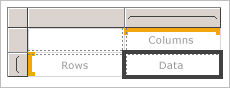
Údaje môžete zoskupiť podľa viacerých polí alebo výrazov v skupinách riadkov a stĺpcov. V čase spustenia, keď sa skombinujú údaje zostavy a údajové oblasti, matica rastie vodorovne a zvisle na strane spolu s tým, ako sa pridávajú stĺpce pre skupiny stĺpcov a riadky pre skupiny riadkov. V bunkách matice sa zobrazujú agregované hodnoty, ktoré sú obmedzené na priesečník skupín riadkov a stĺpcov, do ktorých bunka patrí. Ak napríklad vaša matica obsahuje skupinu riadkov (Kategória) a dve skupiny stĺpcov (Územie a Rok), ktoré zobrazujú súčet predaja, zostava zobrazuje dve bunky so súčtami predaja pre každú hodnotu v skupine Kategória. Rozsahom buniek v dvoch priesečníkoch sú: Kategória a Územie a Kategória a Rok. Matica môže obsahovať vnorené a susediace skupiny. Vnorené skupiny majú vzťah typu nadradený-podriadený a susediace skupiny majú partnerský vzťah. V matici môžete pridať medzisúčty pre ktorékoľvek (alebo pre všetky) úrovne vnorených skupín riadkov a stĺpcov.
Ak chcete, aby boli údaje matice čitateľnejšie a zvýraznili údaje, ktoré chcete zdôrazniť, môžete bunky zlúčiť alebo ich rozdeliť vodorovne a zvisle a použiť formátovanie v údajoch a nadpisoch skupín.
Môžete tiež zahrnúť prepínače hĺbkovej analýzy, ktoré na začiatku skryjú podrobné údaje; Používateľ potom môže kliknutím na prepínače zobraziť viac alebo menej podrobností podľa potreby.
Zoznamy
Pomocou zoznamu môžete vytvoriť voľné rozloženie. Nie ste obmedzení len na rozloženie v mriežke, ale polia môžete umiestniť voľne v zozname. Zoznam môžete použiť na navrhnutie formulára na zobrazenie mnohých polí množiny údajov alebo ako kontajner na zobrazenie viacerých oblastí údajov vedľa seba pre zoskupené údaje. Môžete napríklad definovať skupinu pre zoznam. pridať tabuľku, graf a obrázok; a zobrazovať hodnoty v tabuľkovej a grafickej forme pre každú hodnotu skupiny, rovnako ako v prípade záznamu zamestnanca alebo pacienta.
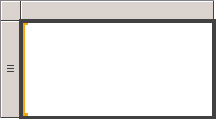
Príprava údajov
Oblasti údajov tabuľky, matice a zoznamu zobrazujú údaje z množiny údajov. Údaje si môžete pripraviť v dotaze, ktorý načíta údaje pre množinu údajov alebo nastavením vlastností v tabuľke, matici alebo zozname.
Jazyky dotazov, ako napríklad Transact-SQL, ktoré môžete použiť na načítanie údajov pre množiny údajov zostavy, môžu pripraviť údaje použitím filtrov tak, aby sa zahrnula iba podmnožina údajov, hodnoty null alebo prázdne hodnoty sa nahradili konštantami, s ktorými bude zostava čitateľnejšia, a zoradením a zoskupením údajov.
Ak sa rozhodnete pripraviť údaje v oblasti údajov tabuľky, matice alebo zoznamu danej zostavy, nastavte vlastnosti v údajovej oblasti alebo bunkách v danej oblasti údajov. Ak chcete údaje filtrovať alebo zoradiť, nastavte vlastnosti v oblasti údajov. Ak chcete napríklad zoradiť údaje, zadajte stĺpce, ktoré chcete zoradiť, a smer zoradenia. Ak chcete zadať alternatívnu hodnotu pre pole, nastavte hodnoty textu bunky, ktorá zobrazuje pole. Ak chcete napríklad zobraziť prázdnu hodnotu, keď je pole prázdne alebo má hodnotu null, hodnotu nastavte pomocou výrazu.
Vytváranie a konfigurácia tabuľky, matice alebo zoznamu
Keď do zostavy pridáte tabuľky alebo matice, môžete použiť Sprievodcu tabuľkou a maticou, alebo ich vytvoriť manuálne zo šablón, ktoré Zostavovač zostáv poskytujú. Zoznamy sa vytvárajú manuálne zo šablóny zoznamu.

Sprievodca vás prevedie krokmi na rýchle vytvorenie a konfiguráciu tabuľky alebo matice. Po dokončení sprievodcu, alebo ak vytvárate údajové oblasti tablix úplne od začiatku, môžete vykonať ďalšiu konfiguráciu a spresnenie. Dialógové okná, ktoré sú k dispozícii v ponukách po kliknutí pravým tlačidlom myši na údajové oblasti, uľahčujú nastavenie najčastejšie používaných vlastností pre zlomy strán, opakovanie a viditeľnosť hlavičiek a piat, možnosti zobrazenia, filtre a zoraďovanie. Ale oblasť údajov tablix poskytuje množstvo ďalších vlastností, ktoré môžete nastaviť iba na table Vlastnosti Zostavovač zostáv. Ak napríklad chcete zobraziť správu, keď je množina údajov pre tabuľku, maticu alebo zoznam prázdna, na table Vlastnosti zadajte text správy do vlastnosti NoRowsMessage položky tablix.
Zmena medzi šablónami položky tablix
Nemusíte sa obmedzovať svojou pôvodou voľbou šablóny položky tablix. Pri pridávaní skupín, súčtov a označení možno budete chcieť upraviť svoj návrh položky tablix. Môžete napríklad začať s tabuľkou a potom odstrániť riadok podrobností a pridať skupiny stĺpcov.
Môžete pokračovať vo vytváraní tabuľky, matice alebo zoznamu pridaním ľubnej funkcie položky tablix. Funkcie položky Tablix zahŕňajú zobrazovanie podrobných údajov alebo agregátov pre zoskupené údaje v riadkoch a stĺpcoch. Môžete vytvoriť vnorené skupiny, nezávislé susedné skupiny alebo rekurzívne skupiny. Zoskupené údaje môžete filtrovať a zoraďovať a skupiny jednoducho kombinovať zahrnutím výrazov viacerých skupín do definície skupiny
Môžete tiež pridať súčty pre skupinu alebo celkové súčty pre oblasť údajov. Môžete skryť riadky alebo stĺpce, čím zostavu zjednodušíte a umožníte používateľovi prepínať zobrazenie skrytých údajov, podobne ako v zostave hĺbkovej analýzy.